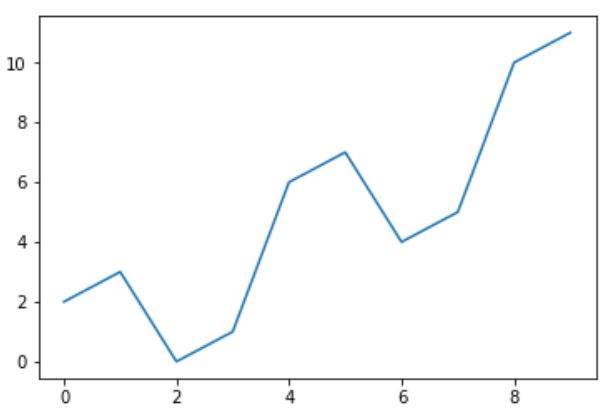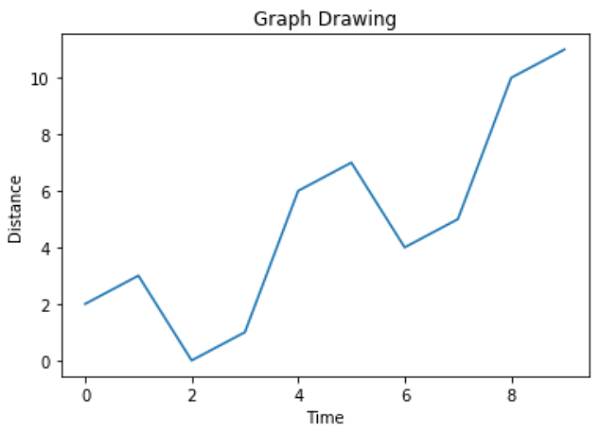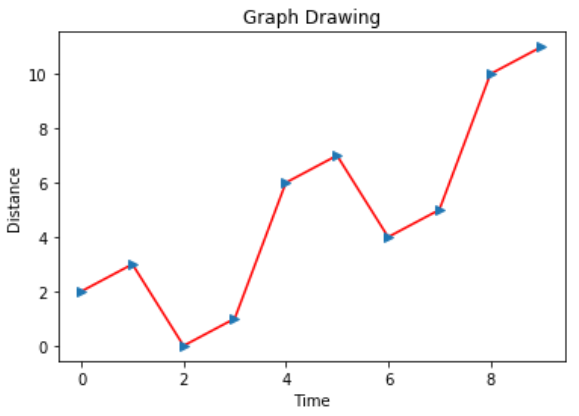Python имеет отличные библиотеки для визуализации данных. Комбинация Pandas , numpy и matplotlib может помочь в создании почти всех типов диаграмм визуализаций. В этой главе мы начнем с рассмотрения простой диаграммы и различных свойств диаграммы.
Создание диаграммы
Мы используем библиотеку numpy для создания требуемых чисел, которые будут отображаться для создания диаграммы, и метод pyplot в matplotlib для рисования фактической диаграммы.
import numpy as np import matplotlib.pyplot as plt x = np.arange(0,10) y = x ^ 2 #Simple Plot plt.plot(x,y)
Его вывод выглядит следующим образом —
Маркировка осей
Мы можем применять метки к осям, а также заголовок диаграммы, используя соответствующие методы из библиотеки, как показано ниже.
import numpy as np import matplotlib.pyplot as plt x = np.arange(0,10) y = x ^ 2 #Labeling the Axes and Title plt.title("Graph Drawing") plt.xlabel("Time") plt.ylabel("Distance") #Simple Plot plt.plot(x,y)
Его вывод выглядит следующим образом —
Форматирование Тип линии и Цвет
Стиль, а также цвет линии на графике можно указать, используя соответствующие методы из библиотеки, как показано ниже.
import numpy as np import matplotlib.pyplot as plt x = np.arange(0,10) y = x ^ 2 #Labeling the Axes and Title plt.title("Graph Drawing") plt.xlabel("Time") plt.ylabel("Distance") # Formatting the line colors plt.plot(x,y,'r') # Formatting the line type plt.plot(x,y,'>')
Его вывод выглядит следующим образом —
Сохранение файла диаграммы
Диаграмма может быть сохранена в различных форматах файлов изображений с использованием соответствующих методов из библиотеки, как показано ниже.
import numpy as np import matplotlib.pyplot as plt x = np.arange(0,10) y = x ^ 2 #Labeling the Axes and Title plt.title("Graph Drawing") plt.xlabel("Time") plt.ylabel("Distance") # Formatting the line colors plt.plot(x,y,'r') # Formatting the line type plt.plot(x,y,'>') # save in pdf formats plt.savefig('timevsdist.pdf', format='pdf')
Приведенный выше код создает файл PDF в пути по умолчанию среды Python.